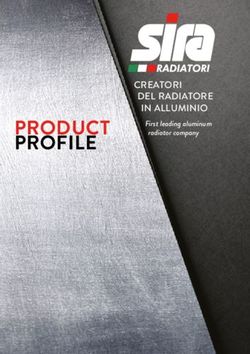Manuale d'uso Monitor LCD - AG274FZ www.aoc.com
←
→
Trascrizione del contenuto della pagina
Se il tuo browser non visualizza correttamente la pagina, ti preghiamo di leggere il contenuto della pagina quaggiù
Sicurezza............................................................................................................................................................................... 1
Convenzioni nazionali................................................................................................................................................ 1
Alimentazione............................................................................................................................................................. 2
Installazione............................................................................................................................................................... 3
Pulizia......................................................................................................................................................................... 4
Altro............................................................................................................................................................................ 5
Installazione.......................................................................................................................................................................... 6
Contenuti della confezione......................................................................................................................................... 6
Installazione del supporto e della base...................................................................................................................... 7
Regolare l’angolo di visuale....................................................................................................................................... 8
Collegamento del monitor.......................................................................................................................................... 9
Montaggio del supporto a muro............................................................................................................................... 10
Funzione Adaptive-Sync (Disponibile per modelli selezionati)..................................................................................11
Funzione AMD FreeSync Premium (Disponibile per modelli selezionati).................................................................11
HDR......................................................................................................................................................................... 12
Regolazione........................................................................................................................................................................ 13
Tasti di scelta............................................................................................................................................................ 13
Interruttore rapido..................................................................................................................................................... 14
Guida ai tasti OSD (Menu)....................................................................................................................................... 15
OSD Setting (Impostazioni OSD)............................................................................................................................. 17
Game Setting (Impostazione giochi)............................................................................................................. 18
Luminance (Luminosità)............................................................................................................................... 20
Image Setup (Impost. Immagine)................................................................................................................. 21
Color Setup (Configurazione colore)............................................................................................................ 22
Audio............................................................................................................................................................. 23
Light FX (FX luce)......................................................................................................................................... 24
Extra............................................................................................................................................................. 25
OSD Setup (Impostazione OSD).................................................................................................................. 26
Indicatore LED......................................................................................................................................................... 27
Risoluzione problemi........................................................................................................................................................... 28
Specifiche............................................................................................................................................................................ 29
Specifiche generali................................................................................................................................................... 29
Modalità di visualizzazione preimpostate................................................................................................................. 30
Assegnazione dei pin............................................................................................................................................... 31
Plug and Play........................................................................................................................................................... 32
iSicurezza
Convenzioni nazionali
Le sottosezioni che seguono descrivono convenzioni utilizzate in questo documento.
Note, richiami all’Attenzione e Avvisi
In questa guida, blocchi di testo possono essere accompagnati da un’icona e stampati in grassetto o in corsivo. Questi
blocchi sono Note, richiami all’Attenzione ed Avvisi che sono utilizzati come segue:
NOTA: Una NOTA indica informazioni importanti che aiutano a fare un migliore utilizzo del computer.
ATTENZIONE: Un richiamo all’ATTENZIONE indica o danni potenziali all’hardware o la perdita di dati, e spiega come
evitare il problema.
AVVISO: Un messaggio d’attenzione indica la possibilità di lesioni personali e spiega come evitare il problema. Alcuni
avvisi possono apparire sotto formati diversi e potrebbero non essere accompagnati da un’icona. In questi casi, la
presentazione specifica dell’avviso è imposta dalle autorità competenti.
1Alimentazione
Il monitor deve essere fatto funzionare solamente con il tipo d’alimentazione indicato sull’etichetta. Se non si
conosce il tipo d’alimentazione fornita alla propria abitazione, consultare il fornitore d’energia o la locale compagnia
elettrica.
Il monitor è dotato di una spina a tre dentelli con messa a terra, dove il terzo dentello serve per la messa a terra.
Questa spina potrà essere inserita solo in una pressa con messa a terra. Se la presa di corrente non accomoda spine
a tre dentelli, fare installare la corretta presa da un elettricista, oppure utilizzare un adattatore per garantire la messa a
terra dell’attrezzatura. Non sottovalutare lo scopo di sicurezza della spina con mass a terra.
Si raccomanda di scollegare la spina in caso di temporali, oppure quando l’unità non è usata per periodi prolungati.
Questo impedirà i danni al monitor provocati dai fulmini e dai picchi di corrente.
Non sovraccaricare ciabatte e prolunghe. Il sovraccarico può essere causa di incendi o scosse elettriche.
Per garantire il funzionamento appropriato, usare il monitor solo con computer approvati UL che hanno ricettacoli
configurati in modo appropriato e marcati 100-240 V CA, Min. 5 A.
La presa a muro deve trovarsi in prossimità dell’attrezzatura ed essere di facile accesso.
Da utilizzare esclusivamente con l’adattatore di corrente fornito
Produttori: TPV ELECTRONICS(FUJIAN)CO.,LTD. Modello: ADPC20120
2Installazione
Non collocare il monitor su di un carrello, supporto, treppiede, staffa o tavolo instabile. Se il monitor cade, si
possono provocare lesioni alle persone e gravi danni a questo prodotto. Utilizzare solamente carrelli, supporti, treppiedi,
staffe o tavoli raccomandati dal produttore oppure venduti con questo prodotto. Qualsiasi installazione del prodotto deve
essere eseguita attenendosi alle istruzioni del produttore, e devono essere usati accessori d’installazione raccomandati
dal produttore. Un prodotto collocato su carrello deve essere spostato con attenzione.
Non inserire mai oggetti di qualsiasi tipo attraverso le fessure del monitor. Diversamente si possono danneggiare i
circuiti e provocare incendi o elettrocuzioni. Non versare mai liquidi sul monitor.
Non collocare la parte frontale del prodotto sul pavimento.
Se si installa il monitor su una parete o in uno scaffale, usare il kit approvato dal produttore, ed attenersi alle
istruzioni del kit.
Lasciare dello spazio libero attorno al monitor come mostrato di seguito. Diversamente la circolazione dell’aria
potrebbe essere inadeguata e provocare quindi il surriscaldamento, con conseguente pericolo d’incendio o danni al
monitor.
Per evitare potenziali danni, ad esempio il distacco del pannello dalla cornice, assicurarsi che il monitor non si
inclini verso il basso di oltre -5 gradi. Se si supera l'angolo di inclinazione massimo verso il basso di -5 gradi, i danni al
monitor non saranno coperti dalla garanzia.
Fare riferimento alla figura che segue per le aree di ventilazione raccomandate attorno al monitor quando è installato su
parete o supporto:
Installazione con base
Installed with stand
12 "
30cm
4"
4"
4" 10cm
10cm
10cm
Lasciare almeno
questo spazio attorno
all’apparato.
3Pulizia
Pulire regolarmente le coperture con un panno. Si può usare un detergente delicato per pulire le macchie, non
usare detergenti forti che possono danneggiare le coperture del prodotto.
Durante la pulizia, assicurarsi che il detergente non penetri all’interno del prodotto. Il panno per la pulizia non deve
essere ruvido, diversamente graffierà le superfici.
Scollegare il cavo d’alimentazione prima di pulire il prodotto.
4Altro
Se il prodotto emette strani odori, rumori o fumo, scollegare IMMEDIATAMENTE la spina dalla presa di corrente e
contattare un Centro assistenza.
Assicurarsi che le aperture per la ventilazione non siano bloccate da mobili o tessuti.
Non far subire al monitor LCD forti vibrazioni o impatti severi durante il funzionamento.
Non colpire o far cadere il monitor durante il funzionamento o il trasporto.
5Installazione
Contenuti della confezione
* *
CD Manual Warranty card Stand Screwdriver Base Wire clip
* * * *
Quick Switch Power Cable Adaptor DP Cable HDMI Cable USB Cable Micphone
Keypad Cable
Non tutti i cavi segnale saranno forniti in dotazione in tutti i paesi e zone. Per informazioni, contattare il rivenditore o
filiale AOC di zona.
6Installazione del supporto e della base
Attenersi alle fasi che seguono per installare o rimuovere la base.
Installazione:
Rimozione:
7Regolare l’angolo di visuale
Per ottenere la visione ottimale si raccomanda di guardare all’intera faccia del monitor e poi regolare l’inclinazione in
base alle proprie preferenze.
Quando si cambia l’angolazione del monitor, afferrare la base in modo che e il monitor non si sbilanci.
Il monitor può essere regolato come indicato di seguito:
120mm
90°
20° 20°
NOTA:
Non toccare lo schermo LCD quando si eseguono le regolazioni. Diversamente lo schermo LCD potrebbe danneggiarsi o
rompersi.
Avvertenza:
1. Per evitare potenziali danni allo schermo, ad esempio il distacco del pannello, assicurarsi che il monitor non si inclini verso il
basso di oltre -5 gradi.
2. Non premere lo schermo durante la regolazione dell’angolo del monitor. Afferrare solo la cornice.
8Collegamento del monitor
Collegamento dei cavi sul retro del monitor e del computer:
3 1 6 8 10 12
5 4 2 7 9 11
1. Ingresso microfono
2. Cuffie (con microfono)
3. USB3.2 Gen1 downstream + carica rapida
4. USB3.2 Gen1 downstream
5. USB3.2 Gen1 upstream
6. Ingresso
7. HDMI1
8. HDMI2
9. DP1
10. DP2
11. Uscita microfono (collegare a PC)
12. Tastiera di commutazione rapida
Collegamento al PC
1. Collegare saldamente il cavo di alimentazione alla parte posteriore del display.
2. Spegnere il computer e staccare il cavo di alimentazione.
3. Collegare il cavo del segnale del display al connettore video nella parte posteriore del computer.
4. Inserire il cavo di alimentazione del computer e del display in una presa elettrica nelle vicinanze.
5. Accendere il computer e il display.
Se il monitor visualizza un’immagine, l’installazione è completata. In caso contrario, fare riferimento alla sezione
Risoluzione dei Problemi.
Spegnere sempre il PC ed il monitor LCD – prima di eseguire i collegamenti – per proteggere le attrezzature.
9Montaggio del supporto a muro
Preparazione al montaggio di un sostegno a muro.
Questo monitor può essere montato su un sostegno a muro che deve essere acquistato separatamente. Scollegare
l’alimentazione prima di iniziare questa procedura. Attenersi ai seguenti passaggi:
1. Rimuovere la base.
2. Seguire le istruzioni del produttore per montare il sostegno a muro.
3. Collocare il sostegno sul retro del monitor. Allineare i fori del sostegno con quelli sul retro del monitor.
4. Ricollegare i cavi. Fare riferimento al manuale allegato al supporto di montaggio per le istruzioni riguardo al suo
fissaggio alla parete.
Nota : I fori per le viti per il montaggio VESA non sono disponibili per tutti i modelli, verificare con il rivenditore o con il
reparto ufficiale di AOC.
0° 90°
-5°
* Il design del display potrebbe variare da quello illustrato.
Avvertenza:
1. Per evitare potenziali danni allo schermo, ad esempio il distacco del pannello, assicurarsi che il monitor non si inclini verso il
basso di oltre -5 gradi.
2. Non premere lo schermo durante la regolazione dell’angolo del monitor. Afferrare solo la cornice.
10Funzione Adaptive-Sync (Disponibile per modelli selezionati)
1. La funzione Adaptive-Sync è disponibile con DP/HDMI
2. Scheda video compatibile: L’elenco di schede consigliate è indicato di seguito. Può essere constrollato dal sito
www.AMD.com
• Radeon™ RX Vega serie
• Radeon™ RX 500 serie
• Radeon™ RX 400 serie
• Radeon™ R9/R7 300 serie (eccetto serie R9 370/X, R7 370/X, R7 265)
• Radeon™ Pro Duo (2016)
• Radeon™ R9 Nano serie
• Radeon™ R9 Fury serie
• Radeon™ R9/R7 200 serie (eccetto serie R9 270/X, R9 280/X)
Funzione AMD FreeSync Premium (Disponibile per modelli
selezionati)
1. La funzione AMD FreeSync Premium è disponibile con DP/HDMI
2. Scheda video compatibile: L’elenco di schede consigliate è indicato di seguito. Può essere constrollato dal sito
www.AMD.com
• Radeon™ RX Vega serie
• Radeon™ RX 500 serie
• Radeon™ RX 400 serie
• Radeon™ R9/R7 300 serie (eccetto serie R9 370/X, R7 370/X, R7 265)
• Radeon™ Pro Duo (2016)
• Radeon™ R9 Nano serie
• Radeon™ R9 Fury serie
• Radeon™ R9/R7 200 serie (eccetto serie R9 270/X, R9 280/X)
11HDR
È compatibile con segnali di ingresso in formato HDR10.
Il display potrebbe attivare automaticamente la funzione HDR, se il lettore e il contenuto sono compatibili. Per
informazioni sulla compatibilità del dispositivo e del contenuto, consultare
il produttore del dispositivo e il fornitore
del contenuto. Selezionare “Disattiva” per la funzione HDR, quando non è necessaria alcuna funzione di attivazione
automatica.
Nota:
1. Non è necessaria alcuna impostazione speciale per l’interfaccia DisplayPort/HDMI in versioni WIN10 inferiori (meno
recenti) a V1703.
2. È disponibile solo l’interfaccia HDMI, mentre l’interfaccia DisplayPort può funzionare in versioni WIN10 V1703.
3. Non si consiglia l’utilizzo di 3840x2160 a 50 Hz /60 Hz in PC solo per lettori UHD o Xbox One / PS4-Pro.
a. La risoluzione del display è impostata su 3840*2160 e HDR è preimpostato su ATTIVO. In queste condizioni, lo
schermo potrebbe leggermente oscurarsi per indicare che HDR è stato attivato.
b. Una volta effettuato l’accesso ad un’app, il miglior effetto HDR si ottiene quando la risoluzione passa a 3840*2160 (se
disponibile).
12Regolazione
Tasti di scelta
1
4 3
5
2
1 Origine/Su
2 Punto di selezione/Giù
3 Game Mode (Modalità giochi)/Sinistra
4 FX luce/Destra
5 Alimentazione/Menu/Invio
Alimentazione/Menu/Invio
Premere il tasto d’alimentazione per accendere il monitor.
Quando il menu OSD non è visualizzato, premere per visualizzare il menu OSD oppure per confermare la selezione.
Premere per circa 2 secondi per spegnere il monitor.
Punto di selezione
In assenza di OSD, premere il tasto Punto di selezione per visualizzare/nascondere Punto di selezione.
Modalità giochi/Sinistra
Quando il menu OSD non è visualizzato, premere il tasto “Sinistra” per aprire la funzione Game Mode (Modalità giochi),
quindi premere il tasto “Sinistra” o “Destra” per selezionare Modalità giochi (FPS, RTS, Corsa, Giocatore 1, Giocatore 2 o
Giocatore 3) in base ai tipi di giochi.
FX luce/Destra
Se non vi sono OSD, premere il tasto “Destra” per attivare la funzione FX luce.
Origine/Su
Quando il menu OSD è chiuso, il tasto Origine/Automatico/Su svolge la funzione di tasto di scelta rapida Origine.
13Interruttore rapido
◄:
Quando non vi è alcun OSD, premere il tasto ◄ per aprire la funzione Modalità giochi, quindi premere il tasto ◄ o ► per
selezionare Modalità giochi (FPS, RTS, Corsa, Giocatore 1, Giocatore 2 o Giocatore 3) in base ai tipi di giochi.
►:
Quando il menu OSD non è visualizzato, premere il tasto ► per attivare la barra di regolazione Controllo ombre.
Menu/OK
Quando il menu OSD non è visualizzato, premere per visualizzare l’OSD o confermare la selezione.
▲:
Quando il menu OSD è chiuso, il tasto ▲ svolge la funzione di tasto di scelta rapida Source.
▼:
In assenza di OSD, premere il tasto Punto di selezione per visualizzare/nascondere Punto di selezione.
1:
Premere il tasto 1 per selezionare la modalità Giocatore 1
2:
Premere il tasto 2 per selezionare la modalità Giocatore 2
3:
Premere il tasto 3 per selezionare la modalità Giocatore 3
Premere per uscire dall’OSD.
14Guida ai tasti OSD (Menu)
Enter Move Exit
Invio : Utilizzare il tasto Invio per accedere al successivo livello OSD
Sposta : Utilizzare il tasto Sinistro/Su/Giù per spostare la selezione OSD
Esci : Utilizzare il tasto Destra per uscire dal menu OSD
Enter Move Exit
Invio : Utilizzare il tasto Invio per accedere al successivo livello OSD
Sposta : Utilizzare il tasto Destra/Su/Giù per spostare la selezione OSD
Esci : Utilizzare il tasto Sinistra per uscire dal menu OSD
Enter Move Exit
Invio : Utilizzare il tasto Invio per accedere al successivo livello OSD
Sposta : Utilizzare il tasto Su/Giù per spostare la selezione OSD
Esci : Utilizzare il tasto Sinistra per uscire dal menu OSD
Enter Move
Sposta : Utilizzare il tasto Sinistro/Destro/Su/Giù per spostare la selezione OSD
Exit Enter Select
Esci : Utilizzare il tasto Sinistro per uscire dal menu OSD e passare al precedente livello OSD
Invio : Utilizzare il tasto Destro per accedere al successivo livello OSD
Seleziona : Utilizzare il tasto Su/Giù per spostare la selezione OSD
Enter Select
Invio : Utilizzare il tasto Invio per applicare l’impostazione OSD e tornare al precedente livello OSD
Seleziona : Utilizzare il tasto Giù per regolare l’impostazione OSD
15Enter Select
Seleziona : Utilizzare il tasto Su/Giù per regolare l’impostazione OSD
Enter Select
Invio : Utilizzare il tasto Invio per uscire dal menu OSD e passare al precedente livello OSD
Seleziona : Utilizzare il tasto Sinistro/Destro per regolare l’impostazione OSD
16OSD Setting (Impostazioni OSD)
Semplici istruzioni di base sui tasti di controllo.
Image Setup Color Setup
Audio Light FX
Audio Light FX Extras OSD Setup
Enter Move Exit Enter Move Exit
1). Premere il tasto MENU per attivare la finestra OSD.
2). Osservare la Guida ai tasti per spostare o selezionare (regolare) le impostazioni OSD
3). Funzione di blocco/sblocco OSD: Per bloccare/sbloccare il menu OSD, tenere premuto il tasto Giù per 10 secondi
mentre la funzione OSD non è attiva.
Nota:
1). Se il prodotto ha un solo segnale d’ingresso, la voce “Input Select” (Selezione Input) è disabilitata.
2). Modalità ECO (tranne la modalità Standard), DCR e modalità DCB: per questi quattro stati può essere presente uno
solo.
17Game Setting (Impostazione giochi)
Game Setting Game Setting
Game Mode Off Game Mode Off
Shadow Control 50 Shadow Control 50
Game Color 10 Game Color 10
MBR 0 MBR 0
OR
Adaptive-Sync On AMD FreeSync On
Overdrive Off Overdrive Off
Low Input Lag On Low Input Lag On
QuickSwitch LED On QuickSwitch LED On
Frame Counter Off Frame Counter Off
Exit Enter Select Exit Enter Select
Per giochi FPS (First Person Shooters). Migliora i dettagli
FPS
del livello del nero nei temi scuri.
Per giochi RTS (Real Time Strategy). Migliora la qualità
RTS
dell’immagine.
Per giochi Racing (Corsa). Fornisce il miglior tempo di
Racing (Corsa)
risposta e un’elevata saturazione di colori.
Game Mode Gamer 1
(Modalità giochi) Impostazioni preferite dell’utente salvate come Giocatore 1.
(Giocatore 1)
Gamer 2
Impostazioni preferite dell’utente salvate come Giocatore 2.
(Giocatore 2)
Gamer 3
Impostazioni preferite dell’utente salvate come Giocatore 3.
(Giocatore 3)
off (Disattiva) Nessuna ottimizzazione con gioco immagine smart
L’impostazione predefinita di Controllo ombre è 50. L’utente
finale può regolare da 50 a 100 o 0 per migliorare il
contrasto per ottenere immagini nitide.
1. Se l’immagine è troppo scura per visualizzare
Shadow Control
0-100 chiaramente i dettagli, regolare da 50 a 100 per ottenere
(Controllo ombre)
immagini nitide.
2. Se l’immagine è troppo chiara per visualizzare
chiaramente i dettagli, regolare da 50 a 0 per ottenere
immagini nitide.
Game Color Colore giochi fornisce 0-20 livelli di regolazione della
0-20
(Colore giochi) saturazione per ottenere migliori immagini
MBR 0-20 Regolare la riduzione dell’effetto mosso.
Adaptive-Sync/
AMD FreeSync
On (Attivo) / Off Disabilitare o abilitare Adaptive-Sync/AMD FreeSync
(Disponibile
(Disattiva) Premium.
per modelli
selezionati)
Weak (Debole)/
Medium (Medio)/
Overdrive Strong (Forte)/ Regola i tempi di risposta.
Boost /Off
(Disattiva)
Low input Lag
On (Attivo) / Off
(Ritardo ingresso Disattivare il buffer frame per ridurre il ritardo di ingresso
(Disattiva)
basso)
On (Attivo) / Off
QuickSwitch LED Disabilitare o abilitare il LED QuickSwitch.
(Disattiva)
18Off / In alto a
destra / In basso a Frequenza V del display sull’angolo selezionato
Contatore di
destra / In basso a (La funzione di conteggio dei fotogrammi funziona solo con
fotogrammi
sinistra / In alto a scheda grafica AMD.)
sinistra
Nota:
1. Quando “Modalità HDR” in “Impostazione immagine” è impostato su “non spento”, “Modalità gioco”, “Controllo ombre”
e “Colore gioco” non possono essere regolati.
2. Quando “Modalità HDR” in “Impostazione immagine” è impostato su “non spento”, “Modalità gioco”, “Controllo ombre”,
“Colore gioco”, “MBR” e “Boost” in “Overdrive” non possono essere regolati o selezionati.
3. When input Vfreq ≥ 120hz, “Low Input Lag” will enable.
19Luminance (Luminosità)
Luminance
Contrast 50
Brightness 90
ECO Mode Standard
Gamma Gamma1
DCR Off
Exit Enter Select
Contrast
0-100 Contrasto da registro digitale.
(Contrasto)
Brightness
0-100 Regolazione illuminazione
(Luminosità)
Standard Modalità standard
Text (Texto) Modalità di testo
Internet Modalità Internet
Eco mode
Game (Giochi) Modalità giochi
(Econom.)
Movie (Film) Modalità Film
Sports (Sport) Modalità Sport
Reading(lettura) Modalità lettura
Gamma1 Regola su Gamma 1
Gamma Gamma2 Regola su Gamma 2
Gamma3 Regola su Gamma 3
DCR Off (Disattiva)/ On (Attivo) Disabilita/ Abilita il rapporto di contrasto dinamico
Nota:
1. Quando “Modalità HDR” in “Impostazione immagine” è impostato su “non spento”, “Contrasto”, “Modalità Eco” e
“Gamma” non possono essere regolati.
2. Quando “Modalità HDR” in “Impostazione immagine” è impostato su “non spento”, non è possibile regolare tutte le voci
in “Luminanza”.
20Image Setup (Impost. Immagine)
Image Setup
HDR HDR Mode Off
Exit Enter Select
Off / Impostare il profilo HDR in base alle proprie esigenze di
DisplayHDR / utilizzo.
HDR HDR Picture / Nota:
HDR Movie / Quando viene rilevato contenuto HDR, l’opzione HDR viene
HDR Game visualizzata per la regolazione.
Ottimizzato per il colore e il contrasto dell’immagine, che
Off / HDR
simula mostrando l’effetto HDR.
Picture / HDR
HDR Mode Nota:
Movie / HDR
Quando non viene rilevato contenuto HDR, l’opzione
Game
Modalità HDR viene visualizzata per la regolazione.
Nota:
Quando viene rilevato HDR, l’opzione HDR viene visualizzata per la regolazione; quando non viene rilevato HDR, l’opzione
Modalità HDR viene visualizzata per la regolazione.
21Color Setup (Configurazione colore)
Color Setup
LowBlue Mode Off
Color Temp. Warm
DCB Mode Off
DCB Demo Off
Red 50
Green 50
Blue 50
Exit Enter Select
LowBlue Off / Multimedia /
Diminuire l’onda di luce blu controllando la
Mode(Modalità blu Internet / Office /
temperatura del colore.
basso) Lettura
Richiama la temperatura colore calda da
Warm (Caldo)
EEPROM.
Richiama la temperatura colore normale
Normal (Normale)
da EEPROM.
Richiama la temperatura colore fredda da
Cool (Freddo)
Color Temp. EEPROM.
(Temperatura Richiama la temperatura colore sRGB da
sRGB
colore) EEPROM.
Red (Rosso) Guadagno rosso da registro digitale
Green
User (Utente) Guadagno verde da registro digitale.
(Verde)
Blue (Blu) Guadagno blu da registro digitale.
Full Enhance
Attiva o Abilita o disabilita la modalità
(Miglior.
Disattiva Ottimizzazione completa
Completo)
Nature Skin
Attiva o Abilita o disabilita la modalità Pelle
(Interfaccia
Disattiva naturale
DCB Mode (DCB Naturale)
Green Field Attiva o Abilita o disabilita la modalità Campo
Modalità)
(Campo Verde) Disattiva verde
Sky-blue (Blue Attiva o
Abilita o disabilita la modalità Cielo blu
Cielo) Disattiva
AutoDetect
Attiva o Abilita o disabilita la modalità Rilevamento
(Rilevamento
Disattiva automatico
Auto.)
DCB Demo (DCB Attiva o
Abilita o disabilita modalità demo
Dimostrazione) Disattiva
Red (Rosso) 0-100 Guadagno rosso da registro digitale
Green (Verde) 0-100 Guadagno verde da registro digitale.
Blue (Blu) 0-100 Guadagno blu da registro digitale.
22Nota:
Quando “Modalità HDR” o “HDR” in “Impostazione immagine” è impostato su “non spento”, non è possibile regolare tutte
le voci in “Configurazione colore”.
Audio
Audio
Volume 50
DTS Sound Off
TruVolume HD Off
200Hz 35
500Hz 50
2.5KHz 55
7KHz 45
10KHz 50
Exit Enter Select
Volume 0-100 Regolare l’impostazione del volume
Giochi/Rock/ Selezionare la modalità Audio DTS.
Audio DTS Classica/Al Vivo/ Nota: Potrebbero essere necessari fino a 2 secondi per
Teatro/Disattiva cambiare modalità.
On (Attivo) / Off
TruVolume HD Disabilitare o abilitare TruVolume HD.
(Disattiva)
Audio base a bassa frequenza, anche la frequenza audio
200Hz 0-100
principale dell'accordo nel tono.
Utilizzato principalmente per esprimere la voce (ad
500Hz 0-100 esempio, cantare, leggere), rafforzare lo spessore e la
forza della voce.
Questa frequenza ha un forte potenza penetrante e può
2.5KHz 0-100 essere migliorata per incrementare la luminosità e la
nitidezza del suono.
7KHz 0-100 Migliorare la nitidezza della voce.
L'area musicale dei toni alti è più sensibile alle prestazioni
10KHz 0-100
ad alta frequenza del suono.
23Light FX (FX luce)
Light FX
Light FX Off
Light FX Mode Breathing
Pattern Rainbow
R Foreground R 50
G Foreground G 50
B Foreground B 50
R Background R 50
G Background G 50
B Background B 50
Exit Enter Select
Disattiva / Ridotto / Medie /
FX luce Selezionare l’intensità di Light FX.
Forte
Audio1 / Audio2 / Statico /
Scorrimento punto scuro /
Sfumatura gradiente /
Riempimento a diffusione
/ Riempimento a goccia /
Modalità FX luce Riempimento a goccia a Selezionare la modalità FX luce.
diffusione / Intermittente /
Scorrimento punto chiaro /
Zoom / Arcobaleno / Onda
d’acqua / Lampeggiante /
Demo
Red / Green / Blue /
Sequenza Arcobaleno / Definito Selezionare la Sequenza FX luce.
dall’utente
Primo piano R
L'utente può regolare il colore di primo piano FX
Primo piano G 0-100 luce, quando l'impostazione Sequenza viene
definita dall'utente
Primo piano B
Sfondo R
L'utente può regolare il colore di sfondo FX luce,
Sfondo G 0-100 quando l'impostazione Sequenza viene definita
dall'utente
Sfondo B
24Extra
Extra
Input Select Auto
Logo Projector On
Red 50
Green 50
Blue 50
Resolution:2560(H)x1440(V) SDR
H.Frequency:89 KHz
V.Frequency:60 Hz
Exit Enter Select
Input Select AUTO(Automatico)/HDMI1/
Seleziona l’origine del segnale d’ingresso
(Selezione Input) HDMI2/DP1/DP2
Off (Disattiva)/Low (Basso)/
Logo Projector
Medium (Medio)/Strong È la funzione logo di proiezione.
(Logo proiettore)
(Forte)
Red (Rosso) 0 ~ 100 Guadagno rosso da registro digitale
Green (Verde) 0 ~ 100 Guadagno verde da registro digitale.
Blue (Blu) 0 ~ 100 Guadagno blu da registro digitale.
Off timer (Timer
0-24 ore Seleziona l’intervallo per lo spegnimento DC
disattivazione)
Wide/ 4:3 / 1:1 / 17"(4:3)
Image Ratio / 19"(4:3) / 19"(5:4) /
Selezionare il rapporto proporzioni immagine per la
(Rapporto 19"W(16:10) / 21.5"W(16:9)
visualizzazione.
Immagine) / 22"W(16:10) / 23"W(16:9)
/ 23.6"W(16:9) / 24"W(16:9)
DDC/CI Sì o No Attiva/disattiva il supporto DDC/CI
Reset
Sì o No Ripristina il menu sui valori predefiniti
(Ripristino)
25OSD Setup (Impostazione OSD)
OSD Setup
Language English
Timeout 110
DP Capability 1.2/1.4
H.Position 100
V.Position 100
Transparence 100
Break Reminder Off
Exit Enter Select
Language
Selezionare la lingua del menu OSD
(Lingua)
Timeout 5-120 Regola il timeout del menu OSD
DP Capability
1.1/1.2/1.4 Solo DP1.2/DP1.4 supporta la funzione Free Sync
(Capacità DP)
H. Position
0-100 Regola la posizione orizzontale del menu OSD
(Posizione-O.)
V. Position
0-100 Regola la posizione verticale del menu OSD
(Posizione-V.)
Transparence
0-100 Regola la trasparenza del menu OSD
(Trasparenza)
Break Reminder
(Promemoria Attiva o Disattiva Promemoria pausa se continua a funzionare per oltre 1 ora
pausa)
Nota:
Se i contenuti video DP supportano DP1.2/DP1.4, selezionare DP1.2/DP1.4 per DP Capability (Capacità DP);
diversamente selezionare DP1.1.
26Indicatore LED
Stato Colore del LED
Modalità massima potenza Bianco
Modalità disattivazione Arancione
27Risoluzione problemi
Problema e Domanda Soluzioni possibili
Assicurarsi che il tasto d’alimentazione sia impostato sull’accensione e che
Il LED d’alimentazione non si
l’adattatore di corrente sia collegato ad una presa di corrente con messa a
accende
terra ed al monitor.
Il cavo d’alimentazione è collegato in modo appropriato?
Controllare il collegamento del cavo d’alimentazione e l’alimentazione.
Il cavo segnale è collegato in modo appropriato?
(Collegato utilizzando il cavo D-SUB)
Controllare il collegamento del cavo D-SUB
(Collegato utilizzando il cavo HDMI)
Controllare il collegamento del cavo HDMI
(Collegato mediante cavo DP)
Controllare il collegamento del cavo DP.
* L’ingresso D-SUB/HDMI/DP non è disponibile su tutti i modelli.
Se l’apparecchio è acceso, riavviare il computer per vedere la schermata
iniziale (schermata d’accesso), che può essere vista.
Nessuna immagine sullo
Se appare la schermata iniziale (la schermata d’accesso), avviare il
schermo
computer nella modalità applicabile (la modalità provvisoria per Windows
7/8/10), quindi cambiare la frequenza della scheda video.
(Fare riferimento a Impostazione della risoluzione ottimale)
Se non appare la schermata iniziale (la schermata d’accesso), contattare
il Centro assistenza o il rivenditore.
Sullo schermo appare il messaggio “Ingresso non supportato”?
È possibile vedere questo messaggio quando il segnale della scheda
video eccede la risoluzione e la frequenza massima che il monitor è in
grado di gestire correttamente.
Regolare la risoluzione e la frequenza massima su valori che il monitor è
in grado di gestire correttamente.
Assicurarsi che i driver monitor AOC siano installati.
Regolare il controllo del contrasto e della luminosità.
Premere per regolare automaticamente.
L’immagine non è chiara ed ha
Assicurarsi di non usare un cavo di prolunga o un commutatore. Si
un problema di ombreggiature
raccomanda di collegare il monitor direttamente al connettore uscita della
scheda video sul pannello posteriore del computer.
Allontanare il più lontano possibile dal monitor i dispositivi elettrici che
L’immagine rimbalza, sfarfalla
possono provocare interferenze elettriche.
oppure sono presenti delle
Usare la frequenza d’aggiornamento massima supportata dal monitor per la
righe ondulate sull’immagine.
risoluzione che si sta usando.
L’interruttore d’alimentazione del computer deve essere in posizione
d’accensione.
La scheda video del computer deve essere inserita completamente nel suo
alloggio.
Assicurarsi che il cavo video del monitor sia collegato in modo appropriato
Il monitor è bloccato in
al computer.
modalità di disattivazione
Ispezionare il cavo video del monitor ed assicurarsi che nessun pin sia
piegato.
Assicurarsi che il computer sia funzionante premendo il tasto di BLOCCO
MAIUSCOLE della tastiera ed osservando se il LED si accende. Il LED deve
accendersi o spegnersi dopo avere premuto il tasto di Blocco maiuscole.
Ispezionare il cavo video del monitor ed assicurarsi che nessun pin sia
Uno dei colori primari manca piegato.
(ROSSO, VERDE o BLU) Assicurarsi che il cavo video del monitor sia collegato in modo appropriato
al computer.
L'immagine su schermo non
Regolare la posizione orizzontale e la posizione verticale, oppure premere il
è centrata o proporzionata in
tasto di scelta rapida (AUTO).
modo appropriato
L’immagine presenta difetti
nei colori (il bianco non Regolare i colori RGB oppure selezionare la temperatura colore voluta.
appare bianco)
Usare la modalità di spegnimento di Windows 7/8/10. Regolare
Disturbi orizzontali o verticali
FREQUENZA e FUOCO.
sullo schermo
Premere per regolare automaticamente.
28Specifiche
Specifiche generali
Nome del modello AG274FZ
Sistema Display LCD TFT a colori
Panello Dimensioni visibili dell’immagine 68.6 cm diagonale
Dimensioni pixel 0,31125mm (O) x 0,31125mm (V)
Colori dello schermo 16.7M di colori
30~280kHz (HDMI)
Portata scansione orizzontale
30~290kHz (DP)
Dimensioni scansione
597.6 mm
orizzontale (massime)
48~240Hz (HDMI)
Portata scansione verticale
48~260Hz (DP)
Dimensioni scansione verticale
336.15 mm
(massime)
Altro Risoluzione ottimale predefinita 1920 x 1080@60Hz
1920 x 1080@240Hz (HDMI)
Max resolution
1920 x 1080@260Hz (DP)
Plug & Play VESA DDC2B/CI
Alimentazione 20Vdc, 6.0A
Tipico (luminosità e contrasto predefiniti) 40W
Consumo energetico Max. (luminosità = 100, contrasto =100) ≤95W
standby ≤0.5W
Caratteristiche Tipo di connettore HDMI/ DP/ USB/ Uscita cuffie/ Ingresso microfono
fisiche Tipo di cavo segnale Staccabile
Operativa 0°~ 40°
Temperatura
Non operativa -25°~ 55°
Operativa Da 10% a 85% (senza condensa)
Ambiente Umidità
Non operativa Da 5% a 93% (senza condensa)
Operativa 0~ 5000 m (0~ 16404 ft)
Altitudine
Non operativa 0~ 12192 m (0~ 40000 ft)
29Modalità di visualizzazione preimpostate
FREQUENZA FREQUENZA VERTICALE
STANDARD RISOLUZIONE
ORIZZONTALE (kHz) (Hz)
VGA 640x480@60Hz 31.469 59.94
VGA 640x480@67Hz 35 66.667
VGA 640x480@72Hz 37.861 72.809
VGA 640x480@75Hz 37.5 75
VGA 640x480@100Hz 51.08 99.769
VGA 640x480@120Hz 61.91 119.518
DOS MODE 720x400@70Hz 31.469 70.087
DOS MODE 720x480@60Hz 29.855 59.710
SD 720x576@50Hz 31.25 50
SVGA 800x600@56Hz 35.156 56.25
SVGA 800x600@60Hz 37.879 60.317
SVGA 800x600@72Hz 48.077 72.188
SVGA 800x600@75Hz 46.875 75
SVGA 800x600@100Hz 63.684 99.662
SVGA 800x600@120Hz 76.302 119.97
SVGA 832x624@75Hz 49.725 74.551
XGA 1024x768@60Hz 48.363 60.004
XGA 1024x768@70Hz 56.476 70.069
XGA 1024x768@75Hz 60.023 75.029
XGA 1024x768@100Hz 81.577 99.972
XGA 1024x768@120Hz 97.551 119.989
SXGA 1280x1024@60Hz 63.981 60.02
SXGA 1280x1024@75Hz 79.975 75.025
Full HD 1920x1080@60Hz 67.5 60
Full HD 1920x1080@120Hz 135 120
FHD 1920x1080@144Hz 158.1 144
FHD 1920x1080@240Hz 274.519 239.964
FHD (for DP) 1920x1080@260Hz 288.601 260.001
30Assegnazione dei pin
Cavo segnale schermo a colori a 19 pin
Denominazione del Denominazione del Denominazione del
N. pin N. pin N. pin
segnale segnale segnale
1. TMDS Data 2 + 9. TMDS Data 0- 17. DDC/CEC Ground
2. TMDS Data 2 Shield 10. TMDS Clock + 18. +5V Power
3. TMDS Data 2- 11. TMDS Clock Shield 19. Rilevamento Hot Plug
4. TMDS Data 1 + 12. TMDS Clock-
5. TMDS Data 1Shield 13. CEC
Riservato (N.C. sul
6. TMDS Data 1- 14.
dispositivo)
7. TMDS Data 0 + 15. SCL
8. TMDS Data 0 Shield 16. SDA
Cavo segnale schermo a colori a 20 pin
N. pin Denominazione del segnale N. pin Denominazione del segnale
1 ML_Lane 3 (n) 11 GND
2 GND 12 ML_Lane 0 (p)
3 ML_Lane 3 (p) 13 CONFIG1
4 ML_Lane 2 (n) 14 CONFIG2
5 GND 15 AUX_CH (p)
6 ML_Lane 2 (p) 16 GND
7 ML_Lane 1 (n) 17 AUX_CH (n)
8 GND 18 Rilevamento Hot Plug
9 ML_Lane 1 (p) 19 Return DP_PWR
10 ML_Lane 0 (n) 20 DP_PWR
31Plug and Play
Funzione Plug & Play DDC2B
Questo monitor è dotato di capacità VESA DDC2B in conformità allo STANDARD VESA DDC. Permette al monitor di
informare il sistema host della sua identità e, in base al livello DDC usato, di comunicare informazioni aggiuntive sulle
sue capacità di visualizzazione.
DDC2B è un canale bidirezionale di dati basato sul protocollo I2C. L’host può richiedere informazioni EDID tramite il
canale DDC2B.
Per i brevetti DTS fare riferimento al sito http://patents.dts.com. Prodotto sotto licenza della DTS Licensing Limited. DTS,
il Simbolo e DTS ed il Simbolo insieme, sono marchi registrati; DTS Sound è un marchio della DTS, Inc. © DTS, Inc. Tutti
i diritti riservati.
32Puoi anche leggere